本教學課程說明如何跨兩個 Google Cloud 區域啟用永久磁碟非同步複製 (PD 非同步複製),做為災難復原 (DR) 解決方案,以及如何在發生災難時啟動 DR 執行個體。
就本文而言,「災難」是指主要資料庫高可用性 (HA) 叢集發生故障或無法使用的事件。如果主要資料庫所在的區域發生故障或無法存取,主要資料庫就會發生故障。
本教學課程適用於資料庫架構師、管理員和工程師。
目標
- 為所有在 Google Cloud上執行的 SQL Server AlwaysOn 可用性群組叢集節點啟用非同步永久磁碟複製功能。
- 模擬災難事件,並執行完整的災難復原程序,驗證災難復原設定。
費用
在本文件中,您會使用下列 Google Cloud的計費元件:
您可以使用 Pricing Calculator,根據預測用量估算費用。
完成本文所述工作後,您可以刪除建立的資源,避免繼續計費,詳情請參閱「清除所用資源」。
事前準備
本教學課程需要 Google Cloud 專案。您可以建立新專案,也可以選取已建立的專案:
-
In the Google Cloud console, on the project selector page, select or create a Google Cloud project.
Roles required to select or create a project
- Select a project: Selecting a project doesn't require a specific IAM role—you can select any project that you've been granted a role on.
-
Create a project: To create a project, you need the Project Creator role
(
roles/resourcemanager.projectCreator), which contains theresourcemanager.projects.createpermission. Learn how to grant roles.
-
Verify that billing is enabled for your Google Cloud project.
-
In the Google Cloud console, activate Cloud Shell.
災難復原 Google Cloud
在 Google Cloud中,DR 的重點是確保處理作業持續進行,特別是在區域發生故障或無法存取時。災難復原網站有多種部署選項,具體取決於復原點目標 (RPO) 和復原時間目標 (RTO) 的需求。本教學課程涵蓋其中一個選項,也就是將虛擬機器 (VM) 磁碟從主要區域複製到 DR 區域。
非同步永久磁碟複製的災難復原
永久磁碟非同步複製 (PD 非同步複製) 提供低 RPO 和 RTO 區塊儲存空間複製功能,適用於跨區域主動對被動 DR。
PD 非同步複製是一種儲存空間選項,可在兩個區域之間非同步複製資料。如果發生區域性服務中斷 (這種情況相當少見),您可以透過 PD Async Replication 將資料容錯移轉至次要區域,並在該區域重新啟動工作負載。
永久磁碟非同步複製功能會將資料從附加至執行中工作負載的磁碟 (稱為主要磁碟),複製到位於其他區域的獨立磁碟。接收複製資料的磁碟稱為次要磁碟。
為確保附加至每個 SQL Server 節點的所有磁碟副本都包含同一時間點的資料,磁碟會新增至一致性群組。一致性群組可讓您跨多個磁碟執行 DR 和 DR 測試。
災難復原架構
對於 PD 非同步複製,下圖顯示的最低架構支援主要區域中的資料庫 HA,以及從主要區域到 DR 區域的磁碟複製。
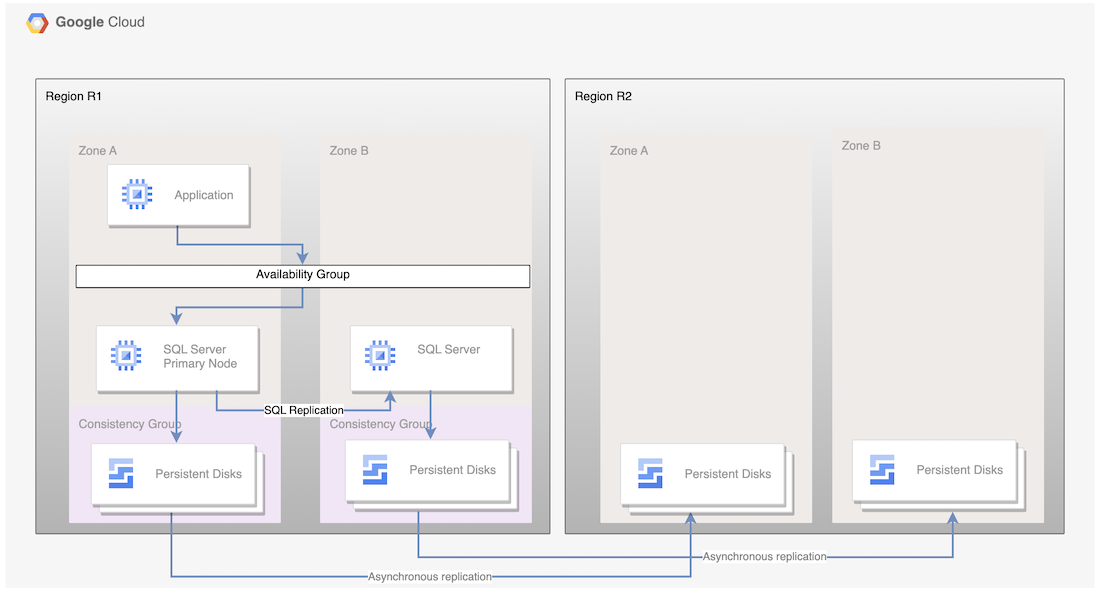
圖 1. 使用 Microsoft SQL Server 和 PD 非同步複製的災難復原架構
架構的運作方式如下:
- 兩個 Microsoft SQL Server 執行個體 (主要執行個體和待命執行個體) 屬於可用性群組,且位於相同區域 (R1),但不同可用區 (可用區 A 和 B)。R1 中的兩個執行個體會使用同步提交模式協調狀態。由於同步模式支援高可用性,且能維持資料狀態一致,因此採用這種模式。
- SQL 節點的磁碟會新增至一致性群組,並複製到 DR 地區 R2。基礎架構會以非同步方式複製資料。
- 只有磁碟會複製到 R2 區域。在 DR 期間,系統會建立新的 VM,並將現有的複寫磁碟連接至 VM,以便將節點上線。
災難復原程序
當某個區域無法使用時,就會啟動 DR 程序。DR 程序會規定必須採取的手動或自動作業步驟,以減輕區域故障的影響,並在可用區域中建立執行中的主要執行個體。
基本的資料庫災難復原程序包含下列步驟:
- 執行主要資料庫執行個體的第一個區域 (R1) 無法使用。
- 營運團隊會確認並正式承認發生災害,並決定是否需要容錯移轉。
- 如果需要容錯移轉,系統會終止從主要區域到 DR 區域的磁碟複製作業。系統會根據磁碟副本建立新的 VM,並將其上線。
- 系統會驗證 DR 地區 (R2) 中的新主要資料庫,並將其上線,以啟用連線。
- 使用者會在新的主要資料庫上繼續處理作業,並存取 R2 中的主要執行個體。
雖然這個基本程序會再次建立可運作的主要資料庫,但不會建立完整的高可用性架構,也就是新的主要資料庫沒有待命節點。
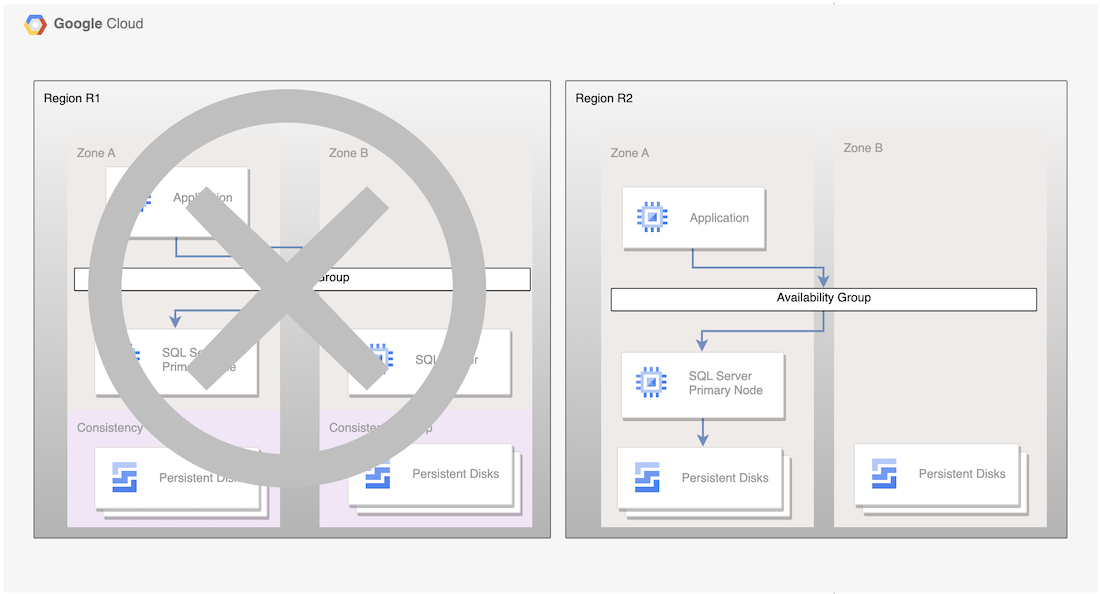
圖 2:使用永久磁碟非同步複製功能進行災難復原後,部署 SQL Server
改用復原的區域
主要區域 (R1) 恢復連線後,您就可以規劃及執行容錯回復程序。容錯回復程序包含本教學課程中列出的所有步驟,但在此情況下,R2 是來源,R1 是復原區域。
選擇 SQL Server 版本
本教學課程支援下列版本的 Microsoft SQL Server:
- SQL Server 2016 Enterprise 版
- SQL Server 2017 Enterprise Edition
- SQL Server 2019 Enterprise 版
- SQL Server 2022 Enterprise 版
本教學課程會使用 SQL Server 中的 AlwaysOn 可用性群組功能。
如果您不需要高可用性 Microsoft SQL Server 主要資料庫,且單一資料庫執行個體就足以做為主要資料庫,則可以使用下列版本的 SQL Server:
- SQL Server 2016 Standard 版
- SQL Server 2017 Standard 版
- SQL Server 2019 Standard 版
- SQL Server 2022 Standard 版
SQL Server 2016、2017、2019 和 2022 版的映像檔已安裝 Microsoft SQL Server Management Studio,因此您不需要另外安裝。不過,在實際執行環境中,建議您在每個區域的獨立 VM 上安裝一個 Microsoft SQL Server Management Studio 執行個體。如果您設定高可用性環境,請為每個區域安裝一次 Microsoft SQL Server Management Studio,確保在其他區域無法使用時,該環境仍可運作。
設定 Microsoft SQL Server 的災難復原機制
本教學課程使用 Microsoft SQL Server Enterprise 的
sql-ent-2022-win-2022映像檔。如需完整清單,請參閱「OS 映像檔」。
設定雙例項高可用性叢集
如要為 SQL Server 設定磁碟複製到 DR 區域,請先在區域中建立兩個執行個體的高可用性叢集。一個執行個體做為主要執行個體,另一個執行個體則做為待命執行個體。如要完成這個步驟,請按照「設定 SQL Server AlwaysOn 可用性群組」中的操作說明進行。 本教學課程使用
us-central1做為主要地區 (稱為 R1)。如果您已按照「設定 SQL Server AlwaysOn 可用性群組」一文中的步驟操作,應該已在同一個區域 (us-central1) 中建立兩個 SQL Server 執行個體。您會在us-central1-a中部署主要 SQL Server 執行個體 (node-1),並在us-central1-b中部署待命執行個體 (node-2)。啟用磁碟非同步複製功能
建立並設定所有 VM 後,請為附加至 VM 的所有磁碟建立一致性群組,啟用跨區域的磁碟複製功能。資料會從來源磁碟複製到指定區域中新建立的空白磁碟。
為 SQL 節點和網域控制站建立一致性群組。 區域磁碟的限制之一,是無法跨區域建立一致性群組。
gcloud compute resource-policies create disk-consistency-group node-1-disk-const-grp \ --region=$REGION gcloud compute resource-policies create disk-consistency-group node-2-disk-const-grp \ --region=$REGION gcloud compute resource-policies create disk-consistency-group witness-disk-const-grp \ --region=$REGION
將主要和待命 VM 的磁碟新增至對應的一致性群組。
gcloud compute disks add-resource-policies node-1 \ --zone=$REGION-a \ --resource-policies=node-1-disk-const-grp gcloud compute disks add-resource-policies node-1-datadisk \ --zone=$REGION-a \ --resource-policies=node-1-disk-const-grp gcloud compute disks add-resource-policies node-2 \ --zone=$REGION-b \ --resource-policies=node-2-disk-const-grp gcloud compute disks add-resource-policies node-2-datadisk \ --zone=$REGION-b \ --resource-policies=node-2-disk-const-grp gcloud compute disks add-resource-policies witness \ --zone=$REGION-c \ --resource-policies=witness-disk-const-grp
在配對區域中建立空白次要磁碟
DR_REGION="us-west1" gcloud compute disks create node-1-replica \ --zone=$DR_REGION-a \ --size=50 \ --primary-disk=node-1 \ --primary-disk-zone=$REGION-a gcloud compute disks create node-1-datadisk-replica \ --zone=$DR_REGION-a \ --size=$PD_SIZE \ --primary-disk=node-1-datadisk \ --primary-disk-zone=$REGION-a gcloud compute disks create node-2-replica \ --zone=$DR_REGION-b \ --size=50 \ --primary-disk=node-2 \ --primary-disk-zone=$REGION-b gcloud compute disks create node-2-datadisk-replica \ --zone=$DR_REGION-b \ --size=$PD_SIZE \ --primary-disk=node-2-datadisk \ --primary-disk-zone=$REGION-b gcloud compute disks create witness-replica \ --zone=$DR_REGION-c \ --size=50 \ --primary-disk=witness \ --primary-disk-zone=$REGION-c
開始複製磁碟。資料會從主要磁碟複製到 DR 區域中新建立的空白磁碟。
gcloud compute disks start-async-replication node-1 \ --zone=$REGION-a \ --secondary-disk=node-1-replica \ --secondary-disk-zone=$DR_REGION-a gcloud compute disks start-async-replication node-1-datadisk \ --zone=$REGION-a \ --secondary-disk=node-1-datadisk-replica \ --secondary-disk-zone=$DR_REGION-a gcloud compute disks start-async-replication node-2 \ --zone=$REGION-b \ --secondary-disk=node-2-replica \ --secondary-disk-zone=$DR_REGION-b gcloud compute disks start-async-replication node-2-datadisk \ --zone=$REGION-b \ --secondary-disk=node-2-datadisk-replica \ --secondary-disk-zone=$DR_REGION-b gcloud compute disks start-async-replication witness \ --zone=$REGION-c \ --secondary-disk=witness-replica \ --secondary-disk-zone=$DR_REGION-c
此時,資料應該會在區域之間複製。 每個磁碟的複製狀態都應顯示「
Active」。模擬災難復原
在本節中,您將測試本教學課程中設定的災難復原架構。
模擬服務中斷情形,並執行災難復原容錯移轉
在 DR 容錯移轉期間,您會在 DR 區域中建立新的 VM,並將複製的磁碟連接至這些 VM。為簡化容錯移轉程序,您可以在 DR 區域使用不同的虛擬私有雲 (VPC) 進行復原,以便使用相同的 IP 位址。
開始容錯移轉前,請確認
node-1是您建立的 AlwaysOn 可用性群組的主要節點。啟動網域控制站和主要 SQL Server 節點,以免發生資料同步問題,因為這兩個節點受到兩個不同的一致性群組保護。如要模擬中斷,請按照下列步驟操作:建立復原 VPC。
DRVPC_NAME="default-dr" DRSUBNET_NAME="default-recovery" gcloud compute networks create $DRVPC_NAME \ --subnet-mode=custom CIDR = $(gcloud compute networks subnets describe default \ --region=$REGION --format=value\(ipCidrRange\)) gcloud compute networks subnets create $DRSUBNET_NAME \ --network=$DRVPC_NAME --range=$CIDR --region=$DR_REGION
終止資料複製作業。
PROJECT=$(gcloud config get-value project) gcloud compute disks stop-group-async-replication projects/$PROJECT/regions/$REGION/resourcePolicies/node-1-disk-const-grp \ --zone=$REGION-a gcloud compute disks stop-group-async-replication projects/$PROJECT/regions/$REGION/resourcePolicies/node-2-disk-const-grp \ --zone=$REGION-b gcloud compute disks stop-group-async-replication projects/$PROJECT/regions/$REGION/resourcePolicies/witness-disk-const-grp \ --zone=$REGION-c
停止主要區域中的來源 VM。
gcloud compute instances stop node-1 \ --zone=$REGION-a gcloud compute instances stop node-2 \ --zone=$REGION-b gcloud compute instances stop witness \ --zone=$REGION-c
使用磁碟副本在 DR 區域中建立 VM。這些 VM 會使用來源 VM 的 IP 位址。
NODE1IP=$(gcloud compute instances describe node-1 --zone $REGION-a --format=value\(networkInterfaces[0].networkIP\)) NODE2IP=$(gcloud compute instances describe node-2 --zone $REGION-a --format=value\(networkInterfaces[0].networkIP\)) WITNESSIP=$(gcloud compute instances describe witness --zone $REGION-a --format=value\(networkInterfaces[0].networkIP\)) gcloud compute instances create node-1 \ --zone=$DR_REGION-a \ --machine-type $MACHINE_TYPE \ --network=$DRVPC_NAME \ --subnet=$DRSUBNET_NAME \ --private-network-ip $NODE1IP\ --disk=boot=yes,device-name=node-1-replica,mode=rw,name=node-1-replica \ --disk=auto-delete=yes,boot=no,device-name=node-1-datadisk-replica,mode=rw,name=node-1-datadisk-replica gcloud compute instances create witness \ --zone=$DR_REGION-c \ --machine-type=n2-standard-2 \ --network=$DRVPC_NAME \ --subnet=$DRSUBNET_NAME \ --private-network-ip $WITNESSIP \ --disk=boot=yes,device-name=witness-replica,mode=rw,name=witness-replica
我們已模擬中斷情形,並容錯移轉至 DR 區域。現在我們可以測試次要執行個體是否正常運作。
確認 SQL Server 連線
建立 VM 後,請確認資料庫已成功復原,且伺服器運作正常。如要測試資料庫,請從復原的資料庫執行選取查詢。
- 使用遠端桌面連線至 SQL Server VM。
- 開啟 SQL Server Management Studio。
- 在「連線到伺服器」對話方塊中,確認伺服器名稱已設為
NODE-1,然後選取「連線」。 在檔案選單中,依序選取「檔案」>「新增」>「查詢」,並使用目前的連線。
USE [bookshelf]; SELECT * FROM Books;
清除所用資源
如要避免系統向您的 Google Cloud 帳戶收取這個教學課程所用資源的費用:
刪除專案
- In the Google Cloud console, go to the Manage resources page.
- In the project list, select the project that you want to delete, and then click Delete.
- In the dialog, type the project ID, and then click Shut down to delete the project.
後續步驟
- 探索 Google Cloud 的參考架構、圖表和最佳做法。歡迎瀏覽我們的雲端架構中心。


